Android-də dublikat kontaktları necə silmək və ya birləşdirmək olar.
Telefonunuzda eyni kontakt üçün birdən çox siyahı görməkdən bezdiniz? İstər iPhone, istərsə də Android istifadə edirsinizsə, əlaqə siyahınızı bu üsulla təmizləyə bilərsiniz Dublikat kontaktları birləşdirin Telefonunuzdan və ya kompüterinizdən asanlıqla.
Bu təlimatda gəlin Android telefonunuzda bir kliklə dublikat kontaktları necə silmək və ya birləşdirməyi görək.
Kontaktlar Tətbiqindən istifadə edərək Android-də Dublikat Kontaktları birləşdirin
Android telefonunuzdakı standart kontaktlar proqramında dublikat kontaktları tapmaq və silmək imkanı olmalıdır. Digər variantları sınamazdan əvvəl, əvvəlcə Kontaktlar tətbiqini yoxlamağa dəyər. Aşağıdakı addımlar mənim Android telefonumda birdən çox kontaktı silmək üçün kömək etdi.
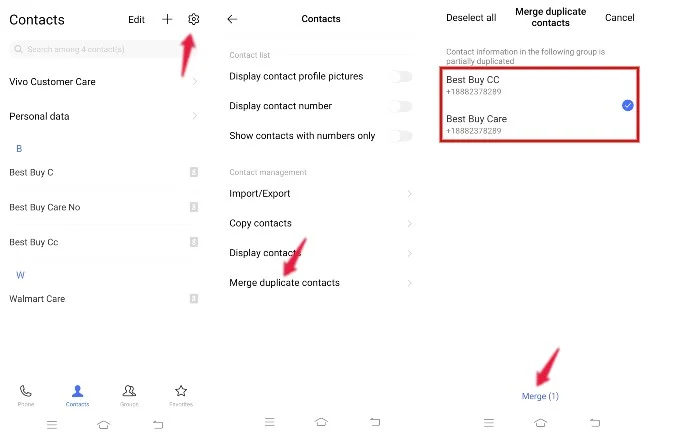
- Bir tətbiq açın Əlaqələr telefonunuzda seçin və işarəyə vurun Ayarlar sağ üstdə.
- Göstərilən seçimlər siyahısından vurun Dublikat kontaktları birləşdirin .
- Siz telefonunuzda saxlanan dublikat kontaktların (eyni telefon nömrəsi olan birdən çox kontakt kartları) siyahısını görəcəksiniz. Onları seçin.
- Onu seçdikdən sonra vurun Birləşdirin ekranın altındadır.
İndi dublikat kontaktlar Android telefonunuzdan uğurla silindi. Siz daha fərqli adlarla (və ya hətta eyni adda) saxlanılan kontaktları görməyəcəksiniz.
Google Kontaktlardan istifadə edərək Android-də Dublikat Kontaktları silin
Kontaktları telefonunuz/SİM yaddaşınız əvəzinə Google hesabınızda saxlasanız, dublikat kontaktları silmək üçün Google Əlaqə proqramından istifadə edə bilərsiniz. Gəlin bunu necə edəcəyinə baxaq.
Bir tətbiq işə salın Google Əlaqələri . Proqramı buradan yükləyə bilərsiniz Google Play Mağazası Əgər o, cihazınızda əvvəlcədən quraşdırılmayıbsa.
Sonra, yuxarı sağdakı profil simgesini vurun və dublikat kontaktları silmək istədiyiniz Google hesabını seçin. Bundan sonra üzərinə klikləyin təmir və idarəetmə ekranın aşağı hissəsində.
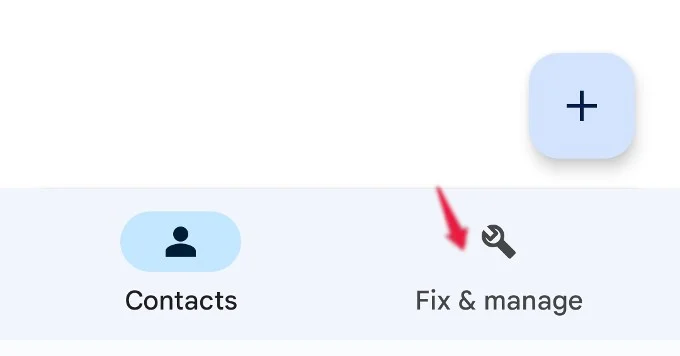
Yeni ekranda vurun Birləşdirin və Təmir edin . Dublikat kontaktlar varsa, bir seçim görəcəksiniz dublikatları birləşdirin .
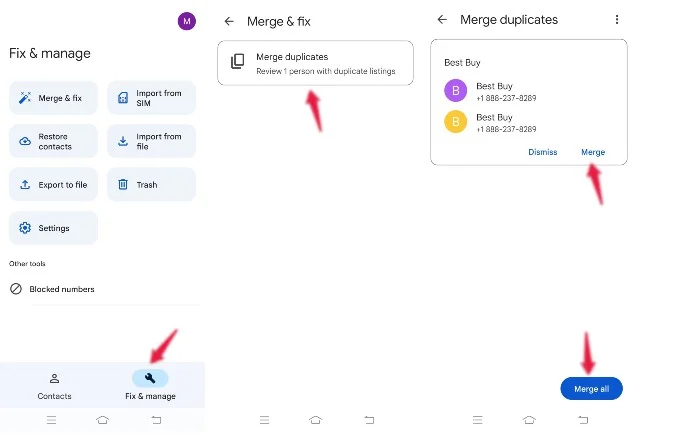
Dublikatları birləşdirin üzərinə kliklədiyiniz zaman ekranınızda bütün dublikat kontaktların siyahısını görəcəksiniz. klikləyin Hamısını birləşdirin Bütün çoxsaylı kontaktlardan xilas olmaq üçün. Siz də klikləyə bilərsiniz birləşdirin Bir dublikat kontaktı silmək üçün.
PC-dən Android-də Çox Kontaktları birləşdirin
Telefonunuzda Google Kontaktlar tətbiqini quraşdırmaq əvəzinə, dublikat kontaktları kompüterinizdəki istənilən brauzerdən silə bilərsiniz.
İstənilən brauzeri işə salın və daxil olun Gmail hesabı sənin. Sonra vurun Google tətbiqləri ikonası ekranın yuxarı sağ hissəsində yerləşir. (profil ikonasının yanında)
Sonra, ikona klikləyin Əlaqələr Göstərilən proqramlar siyahısından. Alternativ olaraq, gedə bilərsiniz contacts.google.com .
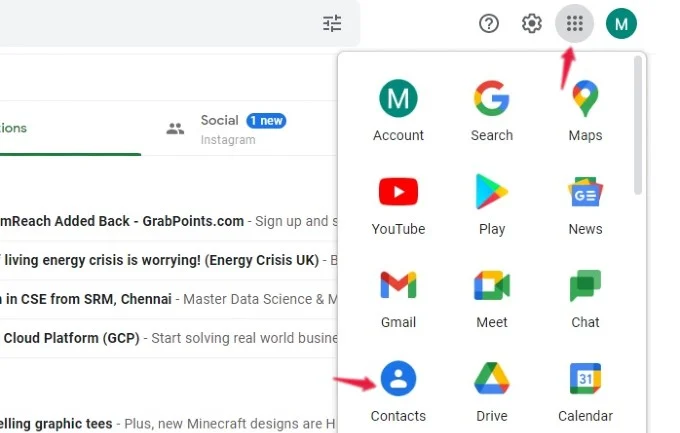
Yeni tab açılacaq və siz ekranın sağ tərəfində əlaqə siyahınızı görə bilərsiniz. Sol yan paneldə klikləyin Birləşdirin və Təmir edin . Birləşdirilməli olan kontaktlarınız varsa, həmin siyahını sağda görə bilərsiniz. Klikləyə bilərsiniz Birləşdirin أو Hamısını birləşdirin Tək/çox kontaktları birləşdirmək üçün.
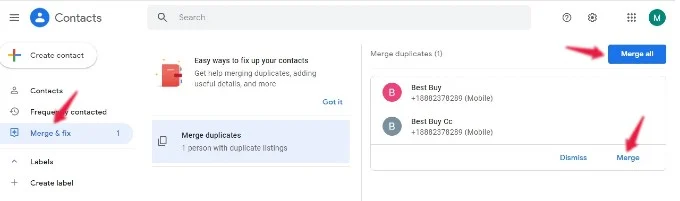
Yaxşı, yaxşı fikirdir ki, kontakt siyahınız qarışıq görünməsin deyə, dublikat kontaktları birləşdirmək üçün yuxarıdakı üsullardan hər hansı birini sınayın.
Tez-tez verilən suallar: Android-də Dublikat Kontaktları birləşdirin
SİM kart, cihaz və ya Gmail kimi birdən çox hesabda saxlanan kontaktlarınız olduqda, çox güman ki, siz eyni nömrəni eyni və ya fərqli ad kartı altında saxlamış ola biləcəyiniz üçün dublikat kontaktlar problemi ilə qarşılaşacaqsınız.
Dublikat kontaktları birləşdirmək üçün Android cihazınızda defolt telefon proqramından və ya Google Əlaqə proqramından istifadə edə bilərsiniz.









